|
Die Tippfarm | ||
Tipp 1353: Paint: vordefinierte Formen Das unter Windows 7 neugestaltete Zeichenprogramm Paint erleichtert das Zeichnen von Grafiken ungemein. Es stellt 23 vordefinierte Standardformen zur Verfügung, die ganz einfach in eine Zeichnung eingefügt und dort angepasst werden können:
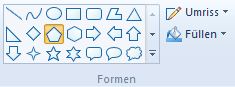

Tipp getestet unter Windows 7, 8, 10 Eingestellt: 02.01.12 - Update: 22.10.2013 - Abrufe: 38.047
| ||





 Klicken Sie auf 1. Farbe und wählen Sie aus der rechts angezeigten Palette eine Farbe aus. Die gewählte Farbe wird zur Füllfarbe der zu erstellenden Form.
Klicken Sie auf 1. Farbe und wählen Sie aus der rechts angezeigten Palette eine Farbe aus. Die gewählte Farbe wird zur Füllfarbe der zu erstellenden Form.